Um tour pelo Xbox Dashboard e como navegar nele
Consoles como o Xbox One e o Xbox Series X oferecem uma ampla variedade de experiências atualmente. Além de jogar, você pode assistir a filmes e transmitir música neles, e muito mais.
Mais recursos, no entanto, significam uma interface de usuário mais complicada. Para obter o máximo do Xbox One ou Xbox Series X, é necessário entender o painel do Xbox. Então, aqui está um tour pelo painel do Xbox e como navegar nele …
Como navegar pelas seções e fazer seleções
O painel do Xbox é um mar de ladrilhos coloridos que preenchem a tela quando você liga o console pela primeira vez. Essas miniaturas são navegadas com o teclado direcional ou joystick esquerdo.
Comece movendo para cima e para baixo para percorrer as diferentes seções do painel do Xbox. Quando você chegar à seção que deseja explorar mais, mova para a direita para entrar e navegar dentro dela.
Quando terminar, mova para a esquerda para acessar os outros novamente.
Quando o bloco que representa um aplicativo ou opção de menu é selecionado, a caixa ao redor dele se torna mais brilhante. Pressione o botão A quando um bloco for selecionado para iniciar esse aplicativo ou menu e pressione B para navegar para trás ou desfazer a ação.
De qualquer lugar no painel, você também pode pressionar Y para pesquisar em todo o console ou em um menu específico.
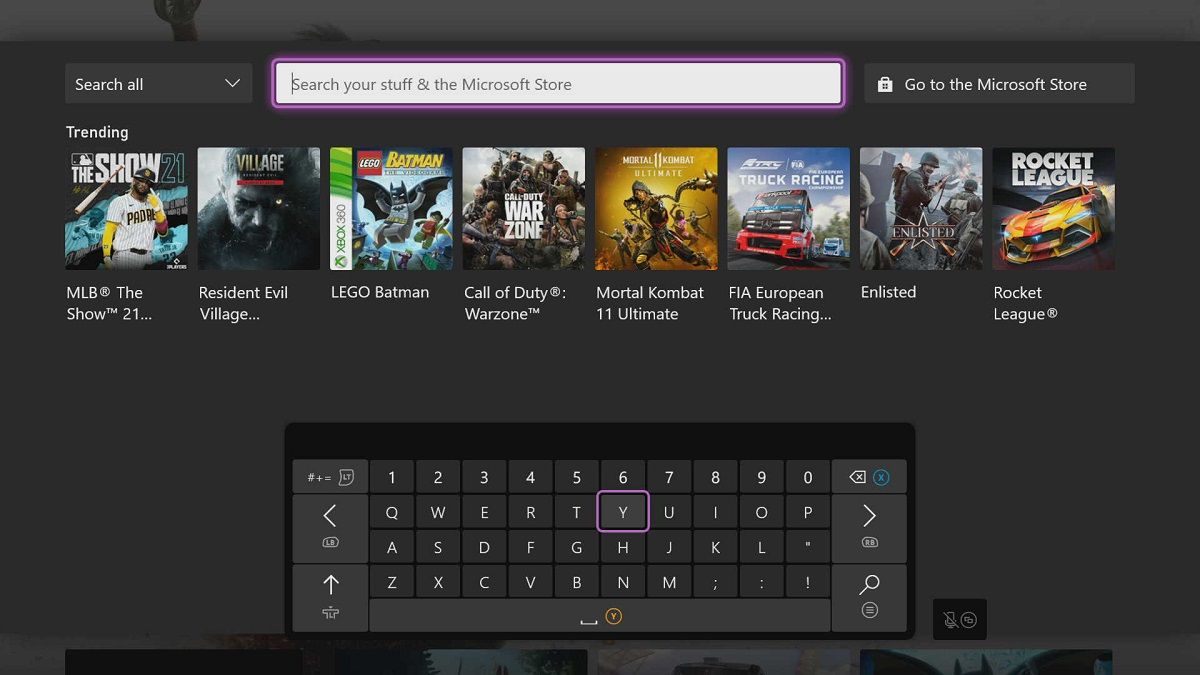
Como fazer seu próprio Xbox Dashboard
Por padrão, os blocos na parte superior do painel do Xbox são para os aplicativos que você usou mais recentemente, bem como o disco atualmente na máquina — se houver um.
Mas se você deseja que determinados aplicativos sempre apareçam na parte superior do painel, pressione o botão de quadrados empilhados abaixo e à esquerda do botão inicial do Xbox para personalizar o menu da tela inicial.
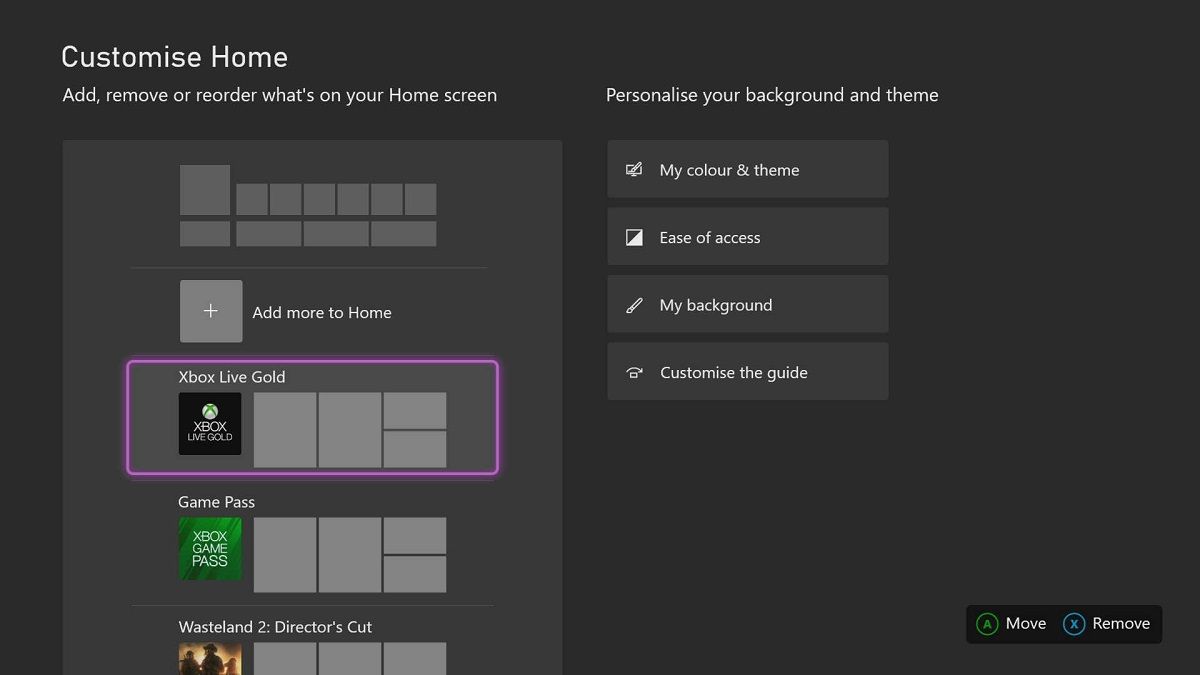
Seções e menus que compõem o Xbox Dashboard
Embora a aparência do seu painel possa variar dependendo de como você usa o console, os elementos básicos são sempre os mesmos.
Como usar a loja para procurar e comprar jogos
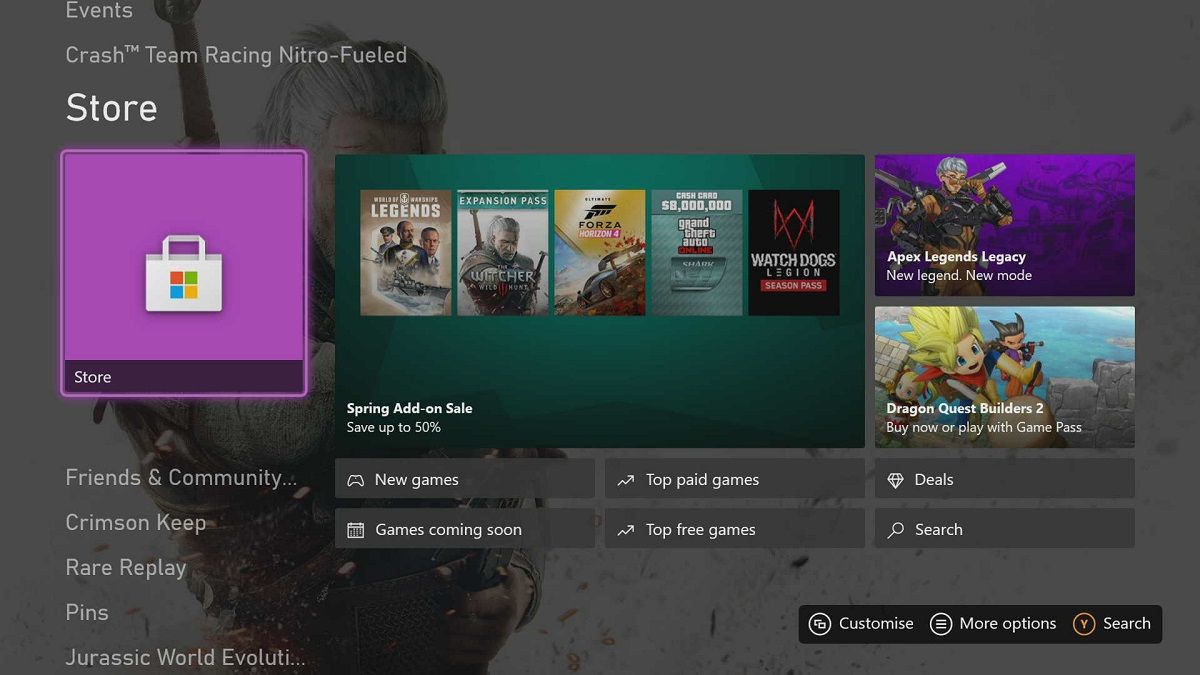
A Loja é onde você navega e compra jogos. A Microsoft sempre recomendará jogos para você com base em vitrines sazonais, eventos especiais e negócios, ou apenas o que há de novo e popular.
Você pode explorar muitos mais títulos do que os inicialmente apresentados. Filtre os resultados selecionando os ícones para Novos jogos , Jogos em breve , Principais jogos pagos , Principais jogos gratuitos ou Jogos especiais do Xbox . Como alternativa, você pode pesquisar títulos específicos.
Como explorar jogos e compras online com o Xbox Game Pass
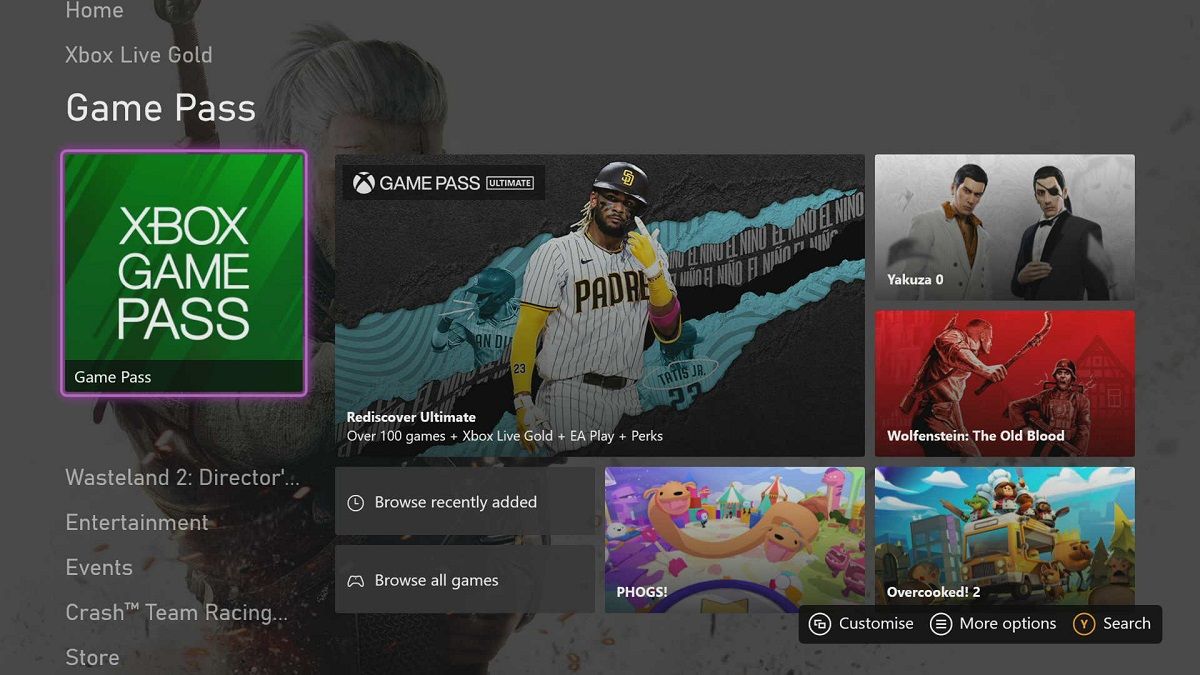
O Xbox Game Pass é um serviço de assinatura opcional que dá aos usuários do Xbox acesso a uma biblioteca sempre em movimento de jogos online, bem como ofertas em compras de jogos digitais, DLC e muito mais.
Esta seção do painel mostra os jogos atualmente disponíveis e as tendências no Game Pass, mas você também pode navegar pelos títulos populares e adicionados recentemente.
Como gerenciar aplicativos de entretenimento, compras e aluguéis
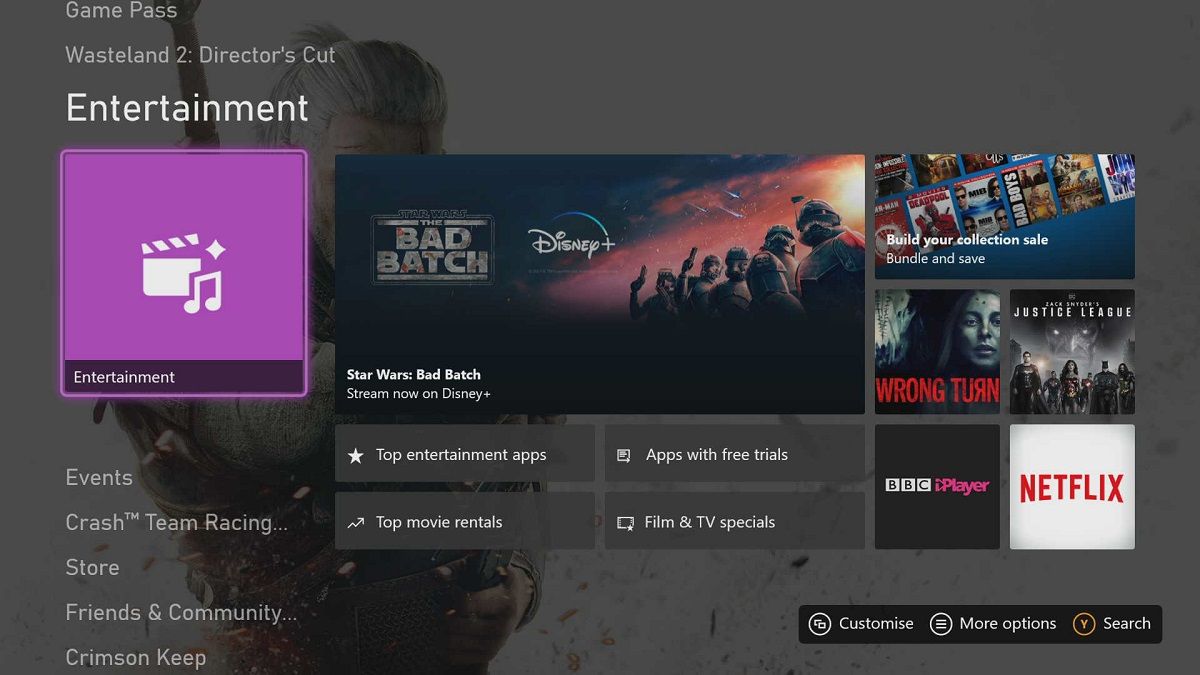
A seção Entretenimento do painel centraliza todos os aplicativos de streaming e assinaturas que você baixou no Xbox e vinculou à sua conta. Se você comprar ou alugar mídia diretamente pelo Xbox, esse conteúdo também aparecerá aqui.
Não sabe o que assistir? Esta seção recomendará títulos para você, e há um botão Principais locações de filmes , onde você pode ver o que outras pessoas estão assistindo.
Como saber mais sobre eventos online

A seção Eventos mostra eventos especiais que ocorrem dentro de jogos online, bem como as comunidades que os cercam.
Se você joga principalmente sozinho ou com amigos, provavelmente irá ignorar esta seção. Mas se você gosta de se sentir conectado com outros jogadores, esses eventos podem ajudar a fomentar a competição e o senso de comunidade que você está procurando.
Como se manter atualizado com os amigos e a comunidade
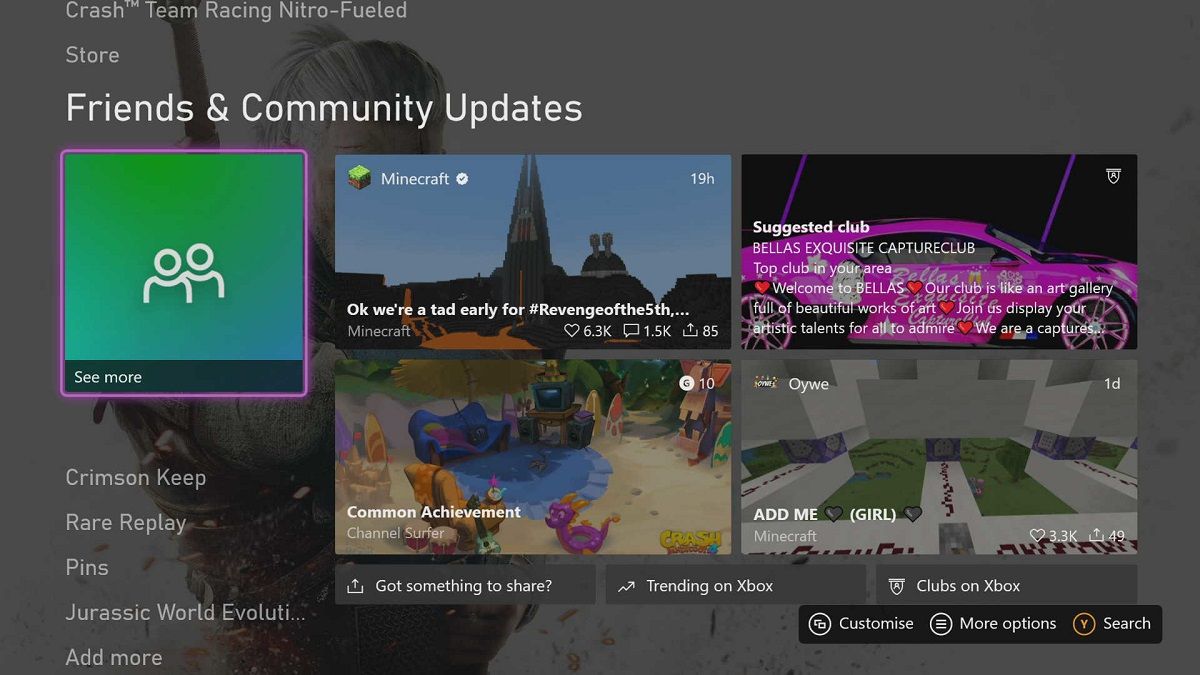
Amigos e atualizações da comunidade são como seu próprio feed de notícias do Xbox. Reúne notícias e eventos, conversas sobre jogos que acontecem nas redes sociais e conquistas recentes de seus amigos online.
Assim como a seção de eventos, você pode deixar isso se estabelecer na parte inferior do painel se tiver apenas um Xbox para os jogos de um jogador. Mas se jogar é um evento social mais abrangente para você, você poderia passar muito tempo aqui.
Como navegar e adicionar aplicativos
Os aplicativos sugeridos apresentam aplicativos nos quais você pode estar interessado, com base em outros aplicativos que você baixa e usa. Adicionar mais aplicativos é onde você procura por aplicativos que sabe que deseja e ainda não possui no painel do Xbox.
Essas seções funcionam muito como os mercados de aplicativos em outros dispositivos e sistemas operacionais. Pode parecer um pouco estranho navegá-los em um console Xbox se você não estiver acostumado, mas não há nada a temer.
Agora você deve se sentir mais confortável com o painel do Xbox
Isso resume nosso tour pelo painel do Xbox One e como navegar nele. Se você ficar entre os poucos aplicativos principais, seu Xbox continuará sendo apenas um console. Mas quanto mais você explora as ferramentas e recursos ocultos em seu painel, mais seu Xbox se torna um verdadeiro sistema de gerenciamento de mídia.
E embora pareça assustador no início, navegar no painel do Xbox não é muito difícil.

